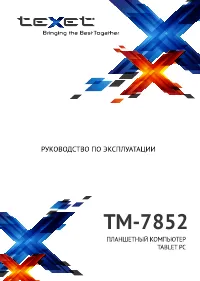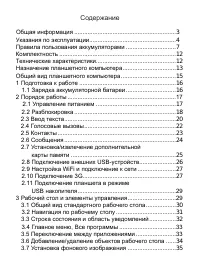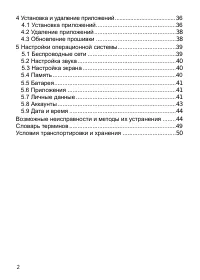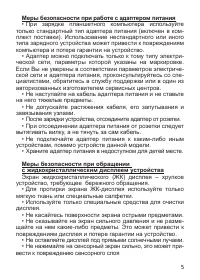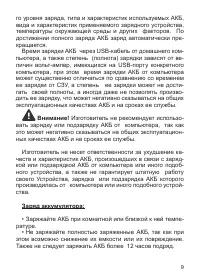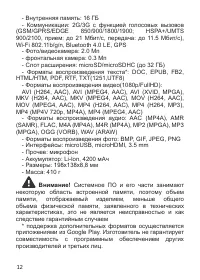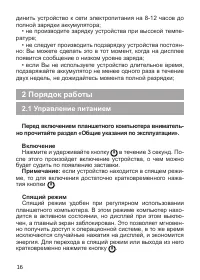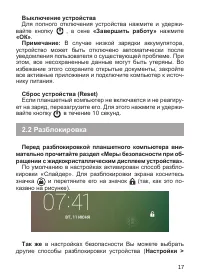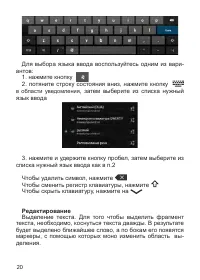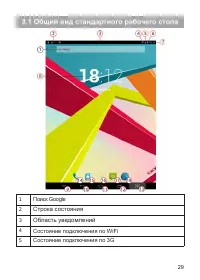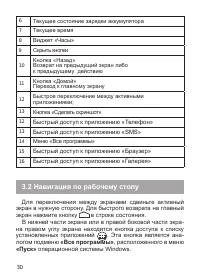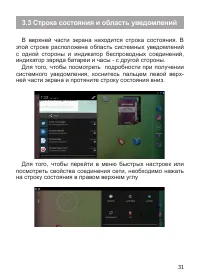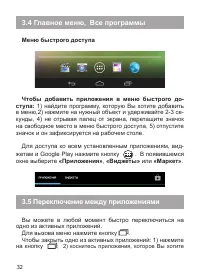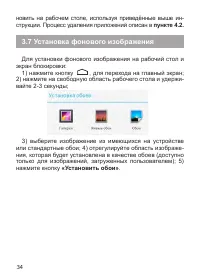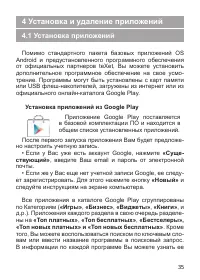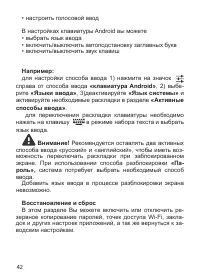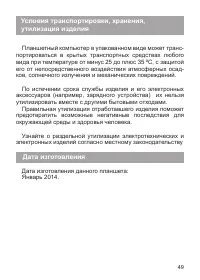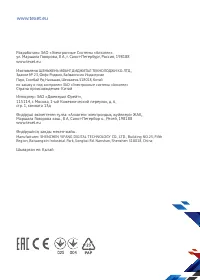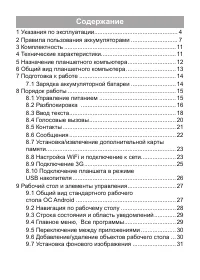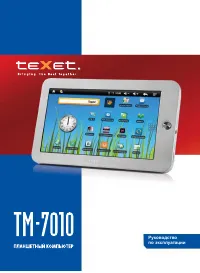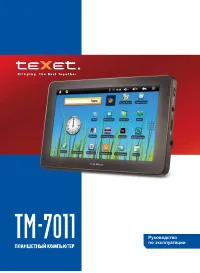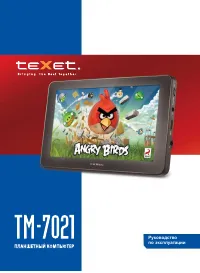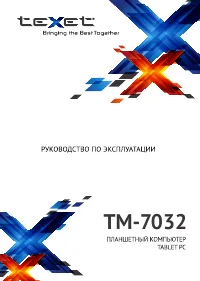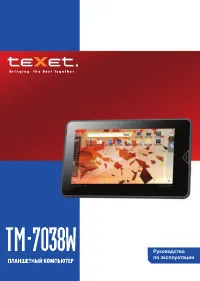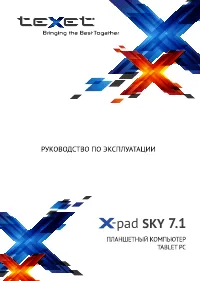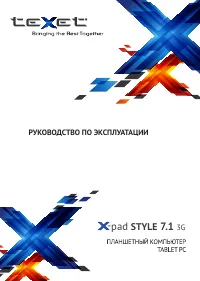Страница 2 - Содержание; Установка/извлечение дополнительной
Содержание Общая информация ............................................................. 3 Указания по эксплуатации .................................................... 4 Правила пользования аккумуляторами .............................. 7 Комплектность .................................................
Страница 4 - Общая информация
3 Общая информация Уважаемый покупатель! Компания ЗАО «Электронные системы «Алкотел», являющаяся владельцем торгового знака «teXet» и разра- ботчиком и заказчиком всех товаров, производимых под этой торговой маркой, благодарит Вас за предпочтение, отданное ее продукции. Информация о серийном (заводс...
Страница 5 - Указания по эксплуатации; Общие указания по эксплуатации
4 Указания по эксплуатации Данный планшетный компьютер произведен и предназна- чен для мобильного использования. Нижеследующие ука- зания по эксплуатации предназначены для того, чтобы по- мочь Вам правильно использовать компьютер без угрозы чьей-либо безопасности и сохранять его в рабочем состоя- ни...
Страница 8 - Правила пользования аккумуляторами
7 Меры безопасности при обращении с USB флеш-накопителями • Устанавливайте флеш-накопитель только правильной стороной. Не прилагайте усилия, если накопитель не входит в USB разъем устройства. Это может привести к поврежде- нию, как самого разъема, так и флеш-накопителя; • Не допускайте попадания в р...
Страница 14 - Назначение планшетного компьютера; Операционная система Android
13 Назначение планшетного компьютера Планшетный компьютер teXet TM-7852 на базе опера- ционной системы Android 4.2 – это новый уровень разви- тия высокотехнологичных мобильных продуктов торговой марки teXet. Это универсальное многофункциональное устройство, которое в одинаковой степени эффективно ис...
Страница 15 - Общий вид планшетного компьютера
14 Социальные сети, электронная почта и обмен сообщениями Команда teXet представляет новую программу Social Hub , созданную для комфортной работы в популярных со- циальных сетях. Приложение Social Hub предназначено для быстрой и удобной отправки и получения сообщений в Вконтакте и Одноклассники, а т...
Страница 16 - «Питание»; Подготовка к работе; Зарядка аккумуляторной батареи; Перед зарядкой аккумуляторной батареи внимательно
15 1 Разъем для подключения наушников 2 HD-видеовыход (microHDMI) 3 Разъем microUSB/ Разъем для подключения адапте- ра питания (5.0В - 1,5 А) 4 Регулировка громкости 5 Кнопка «Питание» 6 Слот для карты памяти microSD/microSDHС 7 Слот для SIM-карт 8 Микрофон 1 Подготовка к работе 1.1 Зарядка аккумуля...
Страница 17 - Порядок работы; Управление питанием; Перед включением планшетного компьютера вниматель-
16 динить устройство к сети электропитания на 8-12 часов до полной зарядки аккумулятора; • не производите зарядку устройства при высокой темпе- ратуре; • не следует производить подзарядку устройства постоян- но: Вы можете сделать это в тот момент, когда на дисплее появится сообщение о низком уровне ...
Страница 21 - Редактирование
20 Для выбора языка ввода воспользуйтесь одним из вари- антов: 1. нажмите кнопку 2. потяните строку состояния вниз, нажмите кнопку в области уведомления , затем выберите из списка нужный язык ввода 3. нажмите и удержите кнопку пробел, затем выберите из списка нужный язык ввода как в п.2 Чтобы удалит...
Страница 23 - «Контакты»
22 сти экрана. • Чтобы скрыть клавиатуру, нажмите . • Для открытия дополнительного меню, нажмите . Внимание! Используйте SIM-карты, предназначен- ные для работы с мобильными телефонами. Тарифы входящих/исходящих вызовов следует уточнить у Вашего оператора. 2.5 Контакты Приложение «Контакты» обеспечи...
Страница 24 - Работа с приложением:
23 флажок рядом с иконкой контакта . 5. Чтобы сохранить контакт, нажмите «Готово» в верхней части экрана. Чтобы редактировать уже существующий контакт: 1. Выберите нужный контакт из списка 2. Нажмите , для открытия дополнительного меню. 2.6 Сообщения Для отправки текстовых и/или мультимедийных сообщ...
Страница 25 - карты памяти
24 2.7 Установка/извлечение дополнительной карты памяти Перед установкой карты памяти внимательно про- читайте раздел «Меры безопасности при обращении с картами памяти». Планшетный компьютер teXet TM-7852 оборудован сло- том для дополнительных карт памяти формата microSD/ SDHC. Максимальная поддержи...
Страница 26 - Настройка WiFi и подключение к сети
25 5) выберите вкладку «USB» и Вы получите доступ к его со- держимому. Примечание: Вы так же можете подключать другие пе- риферийные USB устройства (например, мышки, клавиату- ры, внешние жесткие диски). Для этого достаточно подклю- чить устройство через OTG-кабель, устройство распознает- ся и подкл...
Страница 29 - Рабочий стол и элементы управления
28 2.11 Подключение планшета в режиме USB накопителя При подключении к компьютеру с помощью USB-кабеля не- обходимо зарядить планшет с помощью адаптера питания. Данный планшет использует протокол MTP для подключения к компьютеру. Протокол MTP (Media Transfer Protocol), разра- ботанный компанией Micr...
Страница 31 - Навигация по рабочему столу; «Все программы»
30 6 Текущее состояние зарядки аккумулятора 7 Текущее время 8 Виджет «Часы» 9 Скрыть кнопки 10 Кнопка «Назад» Возврат на предыдущий экран либо к предыдущему действию 11 Кнопка «Домой» Переход к главному экрану 12 Быстрое переключение между активными приложениями; 13 Кнопка «Сделать скриншот» 12 Быст...
Страница 32 - Строка состояния и область уведомлений
31 3.3 Строка состояния и область уведомлений В верхней части экрана находится строка состояния. В этой строке расположена область системных уведомлений с одной стороны и индикатор беспроводных соединений, индикатор заряда батареи и часы - с другой стороны. Для того, чтобы посмотреть подробности при...
Страница 33 - Переключение между приложениями
32 3.4 Главное меню, Все программы Меню быстрого доступа Чтобы добавить приложения в меню быстрого до- ступа: 1) найдите программу, которую Вы хотите добавить в меню,2) нажмите на нужный объект и удерживайте 2-3 се- кунды, 4) не отрывая палец от экрана, перетащите значок на свободное место в меню бы...
Страница 34 - рабочего стола; «Все
33 закрыть; 3) не отрывая палец от экрана, потяните вниз ; 4) приложение исчезнет из списка активных. 3.6 Добавление/удаление объектов рабочего стола Вы можете вынести на рабочий стол ярлыки установлен- ных программ, виджеты, папки для организации ярлыков, ссылки на интернет страницы из избранного, ...
Страница 35 - Установка фонового изображения; «Установить обои»
34 новить на рабочем столе, используя приведённые выше ин- струкции. Процесс удаления приложений описан в пункте 4.2. 3.7 Установка фонового изображения Для установки фонового изображения на рабочий стол и экран блокировки: 1) нажмите кнопку , для перехода на главный экран; 2) нажмите на свободную о...
Страница 36 - Установка и удаление приложений; Установка приложений
35 4 Установка и удаление приложений 4.1 Установка приложений Помимо стандартного пакета базовых приложений OS Android и предустановленного программного обеспечения от официальных партнеров teXet, Вы можете установить дополнительное программное обеспечение на свое усмо- трение. Программы могут быть ...
Страница 38 - Удаление приложений; стройки»; Обновление прошивки
37 4.2 Удаление приложений Для удаления установленного приложения выполните следующие действия: 1) нажмите кнопку , для перехода на главный экран; 2) нажмите кнопку и выберите «На- стройки» ; 3) откройте раздел «Приложения» ; 4) выберите «Сторонние», «на SD-карте», «Работающие», «Все» ; 5) найдите и...
Страница 39 - Настройки операционной системы
38 Так же запрещается вносить изменения в заводское про- граммное обеспечение устройства или его части (прошивка, ядро, загрузчик и т.п.), а также устанавливать любые не- официальные прошивки, прошивки, скаченные не с офи- циального сайта teXet. Подобные действия могут привести устройство в нерабоче...
Страница 40 - Беспроводные сети
39 5.1 Беспроводные сети Меню Настройки Беспроводные сети Смотрите пункт 2.5 «Настройка WiFi и подключение к сети». 5.2 Настройка звука Меню Настройки Звук В этом разделе Вы можете выполнить следующие действия: • выбрать один из стандартных профилей звука • создать свой профиль звука Чтобы создать с...
Страница 49 - Словарь терминов
48 удалить неиспользуемые файлы; • возможно, проблему вызывает приложение, в котором осуществляется попытка скопировать файлы. Переустано- вите это приложение или используйте другое. Проблемы с автоматической сменой ориентации экрана при повороте компьютера • убедитесь, что эта функция активирована ...